一部のPS4ユーザーはシステムソフトウェア バージョン6.70にアップデートした後、ダウンロードゲームを起動する時にエラーコード(CE-32809-2)が表示されてゲームがプレイでなくなってしまうことを報告しました。今回はMiniToolより、このエラーの原因と対処法を紹介していきます。
PlayStation 4(PS4)は、Sony Computer Entertainmentが開発した有名で人気のある家庭用ビデオゲームコンソールです。没入型の新しいゲームの世界をプレイヤーに提供し、ゲームコミュニティを通じて密接に接続できるようにします。PS4は、Xbox OneやNintendo Switchなどの他の有名なゲームコンソールとともにプレーヤーたちの生活を豊かにしています。
しかし、PS4を使用するプレーヤーが増えるにつれて、多くの問題も発生します。以前の記事では、PS4で頻繁に発生する問題(たとえば、ストレージ容量の不足問題、不良ディスクの自動排出問題など)についての説明もありました。
なお、本記事はPS4がアプリケーションを起動できないエラーコードce-32809-2に焦点を当て、主に考えられる理由と利用可能な修正法を紹介したいと思います。
PS4エラーCE-32809-2の原因
PS4エラーce-32809-2は、主に特定のゲームまたはアプリケーションを起動しようとすると発生します。購入したオンラインゲームだけではなく、物理メディアを起動する時も発生する可能性があります。エラーが発生する時は、通常「アプリケーションを始められませんでした」というエラーメッセージが表示されます。
ところが、PS4のCE-32809-2エラーの原因は何ですか?複数のケースを調査し、エラーを引き起こす原因を下記のとおりリストされております。
- ファームウェアの不整合
- ファームウェアの不具合
- ライセンス確認の失敗
- ライセンスの不整合
- PS4データベースの破損
- 潜在的なシステムファイルの破損
これらは全てエラーCE-32809-2の原因となる可能性があります。
続いて、PS4エラーce-32809-2を修正する方法を説明していきます。
PS4エラーCE-32809-2の修正法7つ
- PS4コンソールを再起動します。
- PS4コンソールの電源を入れ直します
- PS4内蔵ドライブをフォーマットします
- PS4コンソールを初期化します
- PS4データベースの再構築します
- コンソールをプライマリとして構成します
- ライセンスを修復します
修正法1、PS4コンソールを再起動します
PS4エラーce-32809-2が発生した場合、最も簡単かつ迅速な対処法はPS4コンソールを再起動することです。これにより、PS4のシステムとソフトウェアは全て再起動され、前の起動中に発生した問題も解決されるかもしれません。
なお、PS4を再起動するには、ゲームコンソールのPSボタンを押したまま、プロンプトの「電源オプション」メニューから「PS4の再起動」オプションを選択する必要があります。次に、再起動プロセスの終了を待ちます。プロセスが終了したら、ゲームまたはアプリケーションを起動して、エラーコードce-32809-2が引き続き発生するかどうかを確認します。
補足:PS4のキーボードとマウスの使用法については、こちらの文章を参考してください。
修正法2、PS4ゲームコンソールの電源を入れ直します
予期しないシステムの中断または不適切な更新により、破損した一時データが生成されます。 これらのデータはオペレーティングシステムの不整合を引き起したせいでPS4エラーce-32809-2が現れる可能性があります。
この場合、PS4ゲームコンソールで電源を入れ直してエラーを修正してみてください。詳しい手順は次のとおりです。
ステップ1、休止状態モードに入るのではなく、ゲームコンソールをオフにします。
ステップ2、コンソールのファンが完全にシャットダウンするまで、電源ボタンを押し続けます。
ステップ3、そのプロセスの間、コンソールは短いビープ音を2回鳴らします。 2回目のビープ音が聞こえたら、すぐに電源ボタンを離します。
ステップ4、続いて、電源ケーブルをコンセントから抜いてください。しばらく(約30秒)待って、コンソールの残りの電力がなくなるまで待ってから、ケーブルを再び差し込みます。
ステップ5、すると、通常どおりコンソールをオンにしてコンソールを起動し、エラーce-32809-2が解決されているかどうかを確認します。 そうでない場合は、他のソリューションに移動してください。
修正法3、PS4データベースを再構築します
ハードディスクの障害または断片化、ストレージメディアの破損、偶発的なデータ削除、PS4システムソフトウェアのインストールまたは更新の失敗、ファイルヘッダーの破損、予期しないシステムのシャットダウンなどの原因により、PS4のデータベースを破壊し、エラーce-32809-2をトリガーすることもあります。
破損したデータベースに対して3つの利用可能な修正法があります。一番目の方法は、データベースを再構築することで、詳しい手順は次のとおりです。
ステップ1、PS4コンソールのPSボタンを押して電源オプションを開き、「PS4をオフにする」オプションを選択します。 コンソールが完全にオフになるまで待ちます。
ステップ2、ビープ音が2回聞こえるまで電源ボタンを押し続けます。 ビープ音は、セーフモードに正常に移行したことを示します。
ステップ3、DualShock 4コントローラーをUSB-Aケーブルを利用してPS4の前面に接続します。
ステップ4、次に、プロンプトメニューを下にスクロールして、「データベースを再構築する」オプションを見つけます。 この機能をクリックし、Xを押して操作を開始します。
ステップ5、データベースの再構築をかかる時間はハードドライブの容量とドライブテクノロジの種類によって異なり、数分から数時間までも可能です。
修正法4、PS4コンソールを初期化します
PS4コンソールの初期化は、データベースの破損を解決するもう一つの方法です。ただし、この操作を行うと、ゲームの進行状況と保存されているすべてのデータが削除されます。
したがって、初期化を行う前にバックアップを作成することをお勧めします。
ステップ1、ゲームデータを保存するアカウントにログインします。
ステップ2、メインダッシュボードから「設定」をクリックします。
ステップ3、「設定」から「アプリケーションセーブデータ管理」メニューに移動し、「本体ストレージのセーブデータ」を選択します。または、「USBストレージ機器のセーブデータ」オプションを選択することもできます。
ヒント:データをソニーのクラウドサーバーにバックアップするには、PS Plusサブスクリプションが必要です。サブスクライブしない場合は、代わりに「USBストレージ機器にコピーする」オプションをクリックします。このオプションを選択する前に、USBをコンソールに接続します。
ステップ4、次のウィンドウで、コンソールの「オプション」ボタンを押し、「複数のアプリケーションを選ぶ」をクリックして続行します。 保存したいゲームを選択したら、「アップロード」ボタンをクリックしてバックアッププロセスを開始します。
ステップ5、バックアッププロセスが完了したら、PSボタンを押して電源オプションを開き、「PS4の電源を切る」を選択します。
ステップ6、しばらく待ってから、電源ボタンをもう一度押して、リカバリメニューに入ります。
ステップ7、コントローラをUSB-Aケーブルで再度接続します。「PS4を初期化する」オプションを見つけて選択します。
ステップ8、画面の指示に従って、初期化プロセスを完了します。その後、以前にバックアップしたゲームを再ダウンロードします。「設定」>「アプリケーションセーブデータ管理」>「オンラインストレージのセーブデータ」 /「USBストレージ機器のセーブデータ」に移動します。
修正法5、PS4内蔵ドライブをフォーマットします
上記の方法が機能しない場合、PS4本体のハードドライブに不良セクターがあり、エラーを引き起こす可能性があります。その場合、不良セクターを排除するため、ハードドライブをフォーマットしてみましょう。ここでは、専門なパーティション管理ソフトウェアMiniTool Partition Wizardを利用することができます。
ちなみに、このソフトウェアにより、パーティションの拡張、データを紛失せずにMBRディスクからGPTへの変換、紛失パーティションの復元などが行うことができます。
さて、下記のボタンをクリックして、MiniTool Partition Wizardをダウンロードしましょう。
MiniTool Partition Wizard Freeクリックしてダウンロード100%クリーン&セーフ
ステップ1、PS4をコンピューターに接続します。
ステップ2、MiniTool Partition Wizardを起動してメインインターフェイスに入ります。すると、ディスクマップでPS4ハードドライブを右クリックし、展開されたメニューから「フォーマット」オプションをクリックします。
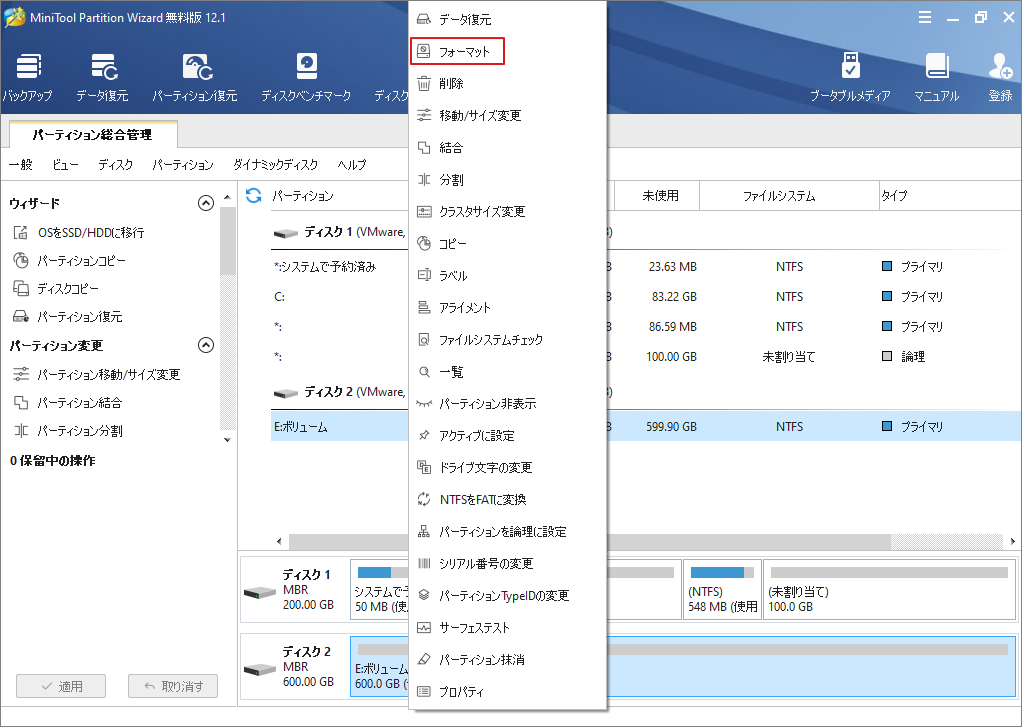
ステップ3、次の画面でパーティションラベル、ファイルシステム、クラスターサイズを確認して、「OK」をクリックします。
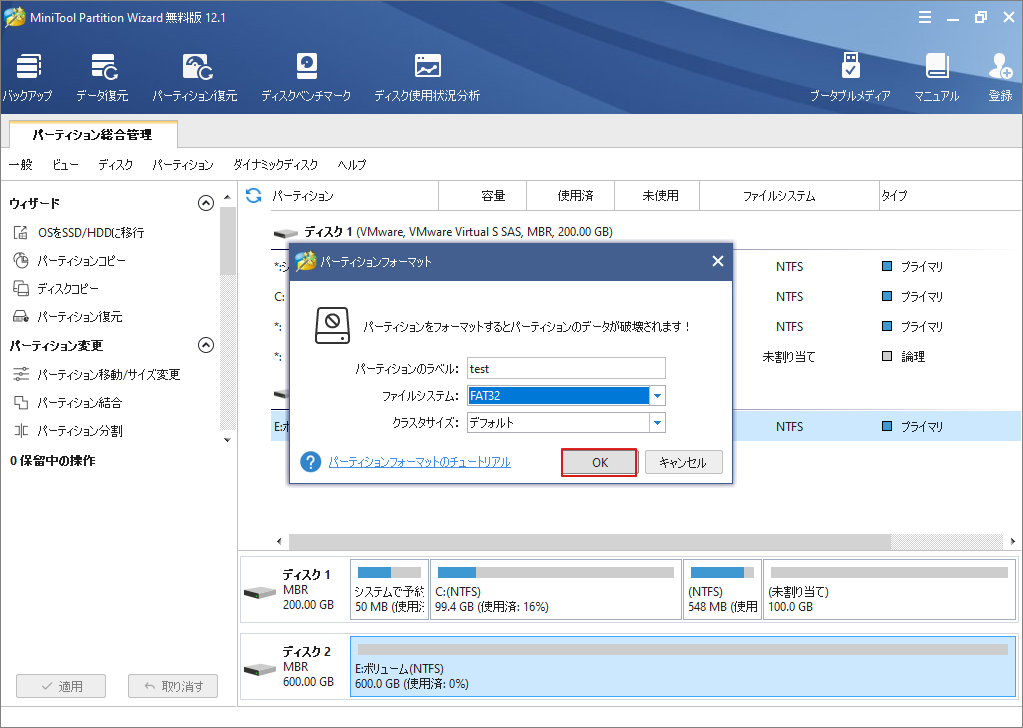
ステップ4、メインインターフェイスに戻ったら、「適用」をクリックして操作を実行します。
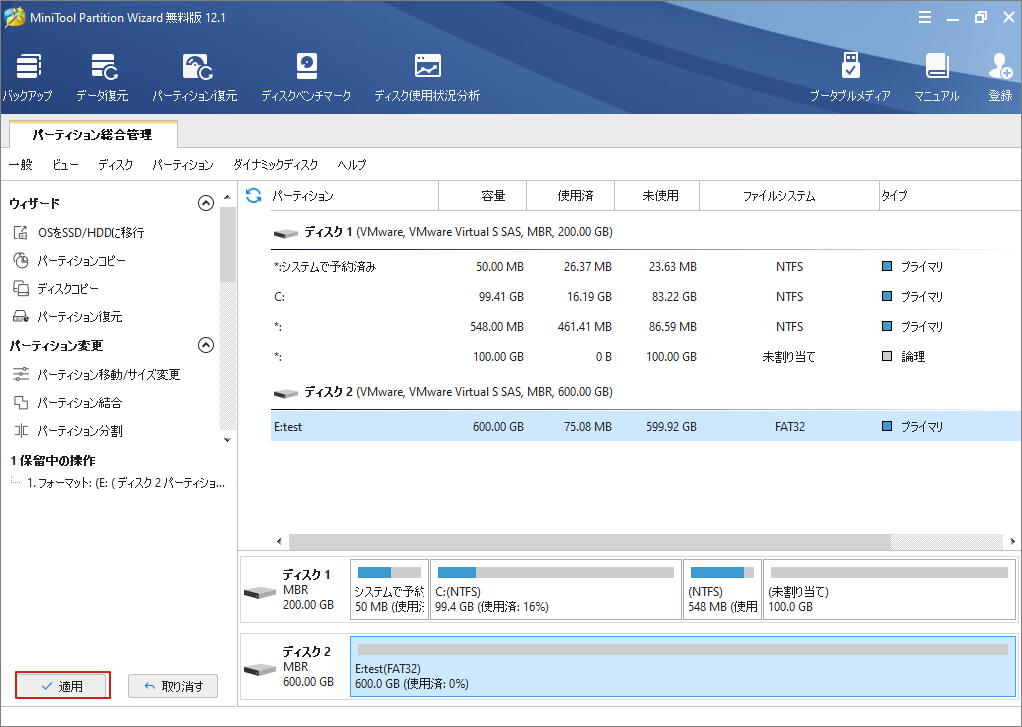
修正法6、コンソールをプライマリとして構成します
ゲームまたはアプリケーションをプレイするには、特定な権限を得る必要がある場合があります。それらの権限がないと、アプリケーションを実行するあるファイルにアクセスできず、エラーも現れるでしょう。その場合は、コンソールをプライマリとして構成して試してください。
ステップ1、ダッシュボードメニューから「設定」にアクセスし、「アカウント管理」エントリに移動します。
ステップ2、「プライマリPS4としてアクティブにする」をクリックし、プロンプトの指示に従って操作を完了します。
対処法7、ライセンスを修復します
PSエラーce-32809-2も、ライセンスの不整合が原因で発生する可能性があります。この状況では、ライセンスの復元を実行することで問題を解決できるはずです。詳しい手順は下記のとおりです。
ステップ1、修正法6と同じ「アカウント管理」メニューに移動します。すると、「ライセンスを修復する」をクリックし、Xキーを押して続行します。
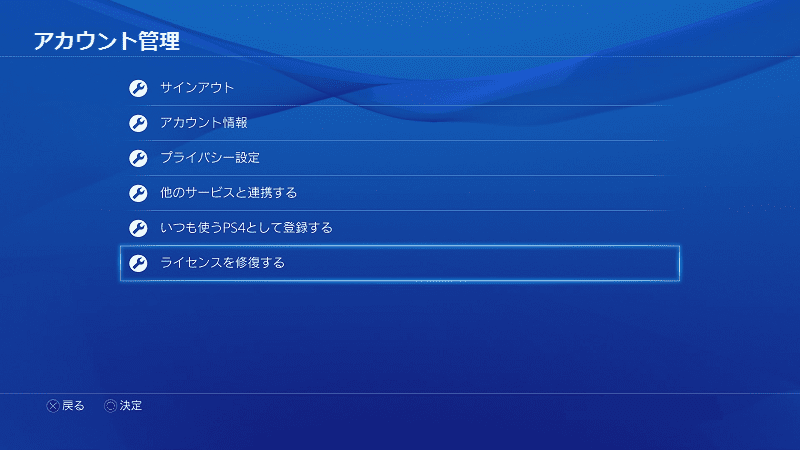
ステップ2、プロセスが終了したら、コンソールを再起動し、エラーが修正されているかどうかを確認します。
結語
この記事はPS4エラーCE-32809-2を引き起こす原因とその対処法を紹介しました。少しでもお役に立ちましたら幸いでございます。また、もしMiniToolについて何かご質問/ご意見がありましたら、お気軽に[email protected]までご連絡ください。
PS4エラーCE-32809-2についてよくある質問
PS4に一時アクティベーション機能がある場合はサインアウト時に自動的に無効にすることができます。または、次の手順に従ってPS4を無効にすることも可能です。
- ターゲットアカウントにサインインします。
- 「設定」> 「アカウント管理」> 「プライマリPS4としてアクティブにする」> 「非アクティブ化」> 「はい」を順番にクリックします。

